Habilitar el modo sensible a mayúsculas y minúsculas para carpetas en Windows 10
Como ya sabrá, el sistema de archivos de Windows, NTFS, trata los nombres de archivos y carpetas como insensibles a mayúsculas y minúsculas. Por ejemplo, para el sistema operativo y las aplicaciones, MyFile.txt y myfile.txt son el mismo archivo. Sin embargo, las cosas son diferentes en Linux. Para este sistema operativo, estos son dos archivos diferentes. Esta diferencia de comportamiento puede crear problemas para los usuarios de WSL. Para resolverlos, Windows 10 incluye la capacidad de habilitar el modo sensible a mayúsculas y minúsculas para carpetas.
Anuncio publicitario
Si ha utilizado el Subsistema de Windows para Linux, probablemente sepa que le permite tratar sus sistemas de archivos de Windows (montados en / mnt / c, / mnt / d, etc.) como sensibles a mayúsculas y minúsculas. Esto significa, entre otras cosas, que puede crear archivos cuyos nombres difieran solo entre mayúsculas y minúsculas (por ejemplo, foo.txt y FOO.TXT).
Sin embargo, usar esos archivos en Windows no era realmente posible. Dado que las aplicaciones de Windows tratan el sistema de archivos sin distinción entre mayúsculas y minúsculas, no pueden distinguir entre archivos cuyos nombres solo difieren entre mayúsculas y minúsculas. Si bien el Explorador de archivos mostraría ambos archivos, solo se abrirá uno independientemente de en cuál haya hecho clic.
A partir de Windows insider build 17093, hay una nueva forma de manejar archivos sensibles a mayúsculas y minúsculas en Windows: sensibilidad a mayúsculas y minúsculas por directorio. Esta capacidad se ha agregado para brindar al usuario una mejor interoperabilidad al usar archivos que distinguen entre mayúsculas y minúsculas. Además, puede usarlo con aplicaciones normales de Windows. A partir de Windows 10 Build 17110, este comportamiento es el predeterminado.
Más detalles
Sensibilidad a mayúsculas y minúsculas en Windows
La familia de sistemas operativos Windows NT (incluido Windows 10) siempre ha tenido la capacidad de realizar operaciones del sistema de archivos que distinguen entre mayúsculas y minúsculas. Las aplicaciones pueden pasar FILE_FLAG_POSIX_SEMANTICS bandera a la Crea un archivo API para indicar que quieren que la ruta sea tratada como sensible a mayúsculas y minúsculas. Sin embargo, por motivos de compatibilidad, existe una clave de registro global que anula este comportamiento; Cuando se establece esta clave, todas las operaciones de archivo no distinguen entre mayúsculas y minúsculas, incluso cuando el FILE_FLAG_POSIX_SEMANTICS se especifica la bandera. Desde Windows XP, este ha sido el predeterminado.
El subsistema de Windows para Linux utiliza otro mecanismo, que a su vez omite esa clave de registro, lo que nos permite realizar operaciones del sistema de archivos que distinguen entre mayúsculas y minúsculas. Esto es lo que permite que las aplicaciones de Linux que se ejecutan en WSL usen nombres de archivo que difieren solo según el caso, al igual que pueden hacerlo en Linux real, incluso con ese conjunto de claves de registro global.
Desafortunadamente, esto te deja con archivos a los que las aplicaciones de Windows no pueden acceder. Si bien puede cambiar la clave de registro global, eso solo funcionaría para aquellas aplicaciones que usan FILE_FLAG_POSIX_SEMANTICS, y esto cambiaría el comportamiento de todos los archivos en todas las unidades, lo que puede no ser el previsto y puede dañar algunas aplicaciones.
Sensibilidad a mayúsculas y minúsculas por directorio
Para resolver este problema, Microsoft agregó una nueva marca que distingue entre mayúsculas y minúsculas que se puede aplicar a los directorios. Para los directorios que tienen esta bandera establecida, todas las operaciones en los archivos de ese directorio distinguen entre mayúsculas y minúsculas, independientemente de si FILE_FLAG_POSIX_SEMANTICS fue especificado. Esto significa que si tiene dos archivos que se diferencian solo por mayúsculas y minúsculas en un directorio marcado como sensible a mayúsculas y minúsculas, todas las aplicaciones podrán acceder a ellos.
Habilitar el modo sensible a mayúsculas y minúsculas para carpetas
Para habilitar o deshabilitar esta función, debe usar la aplicación fsutil.exe incorporada.
Para habilitar el modo sensible a mayúsculas y minúsculas para carpetas, Haz lo siguiente.
- Abierto un símbolo del sistema elevado.
- Escriba el siguiente comando:
fsutil.exe archivo setCaseSensitiveInfo "ruta completa a su carpeta" habilitar
Sustituya la parte de la ruta por la ruta correcta que coincida con su PC.
Por ejemplo,Habilitar el archivo fsutil.exe setCaseSensitiveInfo "C: \ data \ Winaero \ Linux"
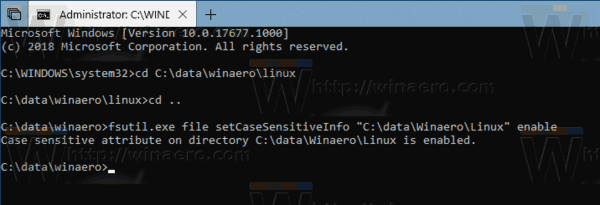
- Estás listo.
Ahora, puede crear dos archivos con el mismo nombre y con solo una diferencia entre mayúsculas y minúsculas. Windows 10 los procesará correctamente en esta carpeta en particular.
Para ver el estado de la función de una carpeta, ejecute el comando
archivo fsutil.exe queryCaseSensitiveInfo "ruta completa a su carpeta"
Por ejemplo,
archivo fsutil.exe queryCaseSensitiveInfo "C: \ data \ Winaero \ Linux"
Verás algo como esto:
Finalmente, para deshabilitar el modo sensible a mayúsculas y minúsculas para carpetas, ejecute el siguiente comando en el símbolo del sistema abierto como Administrador:
archivo fsutil.exe setCaseSensitiveInfo "C: \ data \ Winaero \ Linux" deshabilitar
Utilice la ruta de la carpeta correcta y listo.
Nota: No se admite la desactivación del atributo CaseSensitiveInfo para carpetas no vacías. Debe eliminar todos los archivos de la carpeta antes de deshabilitarla.
Eso es todo.


